下面小编就为大家图文讲讲Win7下如何彻底删除打印机驱动,分三步:
第一步. 开始-设备和打印机:随便选择一个打印机图标,选择打印机服务器属性;
 第二步
第二步. 单击打印服务器属性--驱动程序--删除,选择删除驱动程序和驱动程序包,点确定;

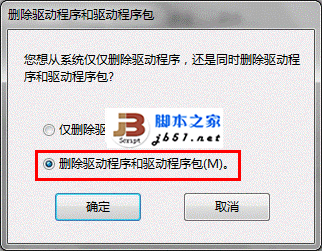 第三步
第三步. 无法删除的时候:停止:print spooler服务,删除C:\Windows\System32\spool\PRINTERS目录下所有的文件,重新启动服务:print spooler,再进行第二步。
另外还可以借助打印机安装光盘自带的程序来卸载。